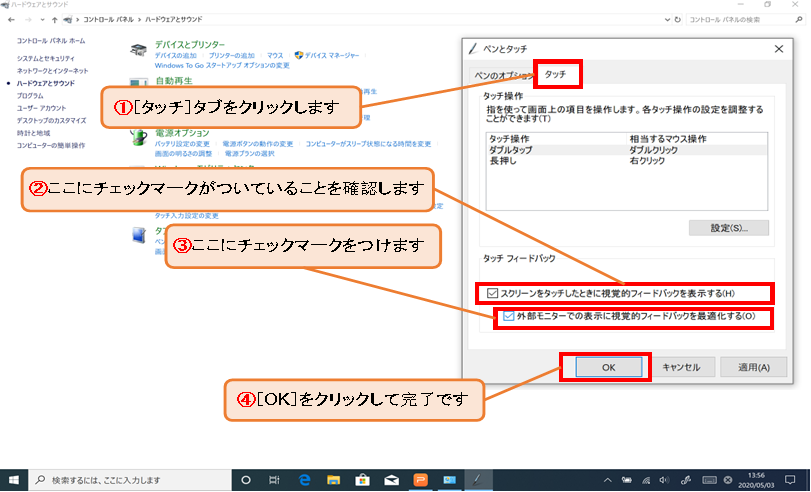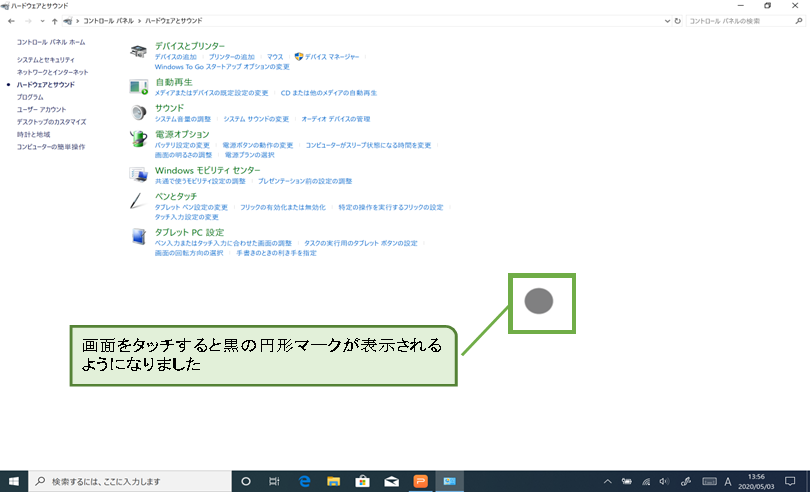[ペンとタッチ]ダイアログボックスの[タッチ]タブを開き、[外部モニターでの表示に視覚的フィードバックを最適化する]にチェックマークを 付けます。画面にタッチしたとき、タッチした部分に白ではなく黒の円形マークが表示されるようになります。
外部モニターを接続してプレゼ ンテーションを実施するときなど、タッチ操作をより明確に見せたい場合に使うといいでしょう。
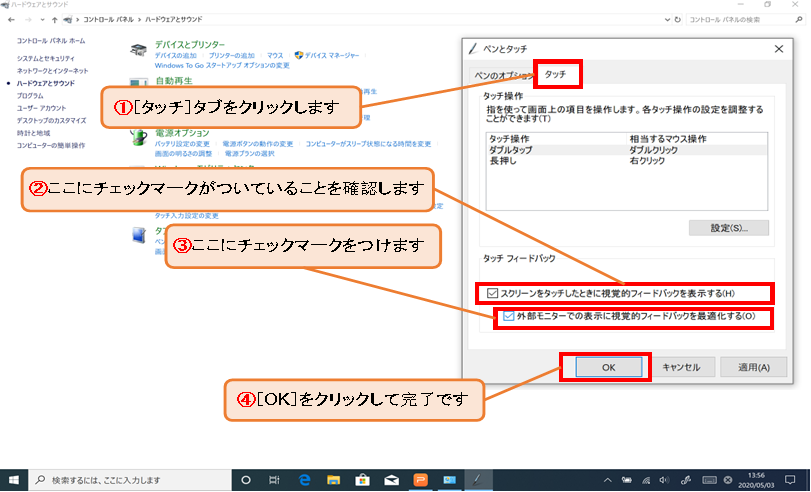
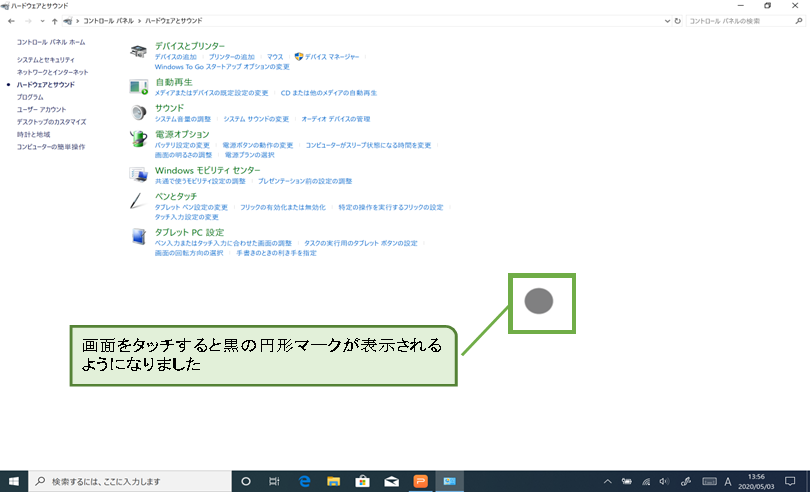

[ペンとタッチ]ダイアログボックスの[タッチ]タブを開き、[外部モニターでの表示に視覚的フィードバックを最適化する]にチェックマークを 付けます。画面にタッチしたとき、タッチした部分に白ではなく黒の円形マークが表示されるようになります。
外部モニターを接続してプレゼ ンテーションを実施するときなど、タッチ操作をより明確に見せたい場合に使うといいでしょう。